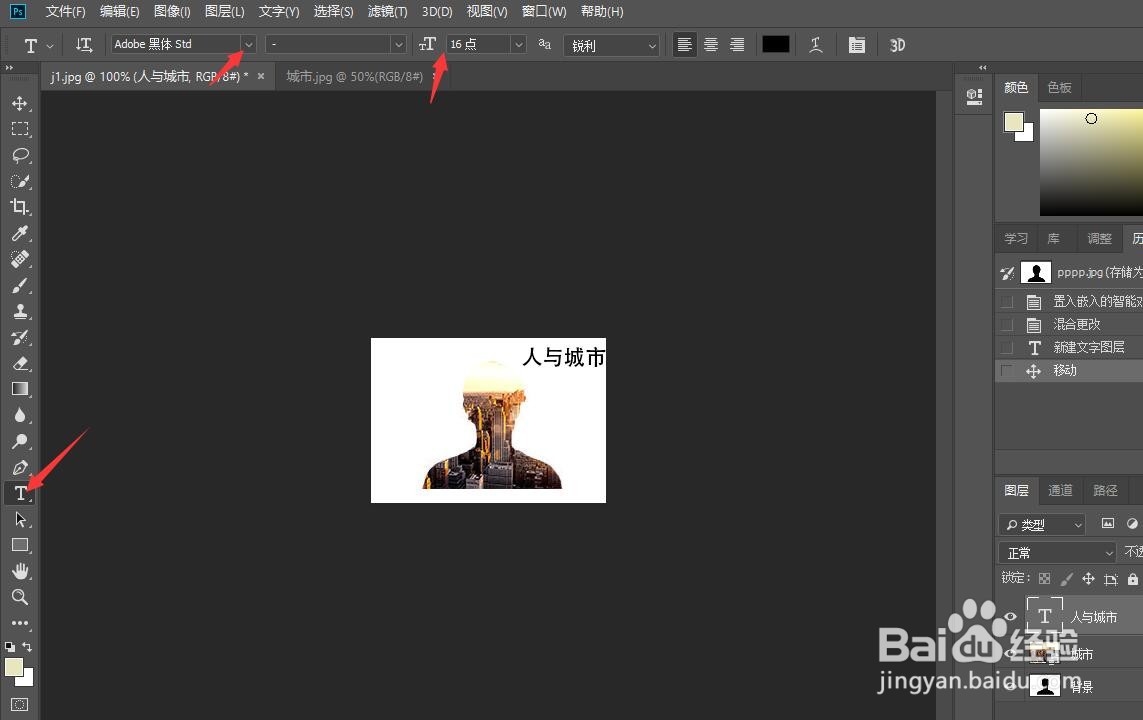1、首先点击文件,点击打开,在弹出打开的窗口中选择一张图片,点击打开,图片就出来了
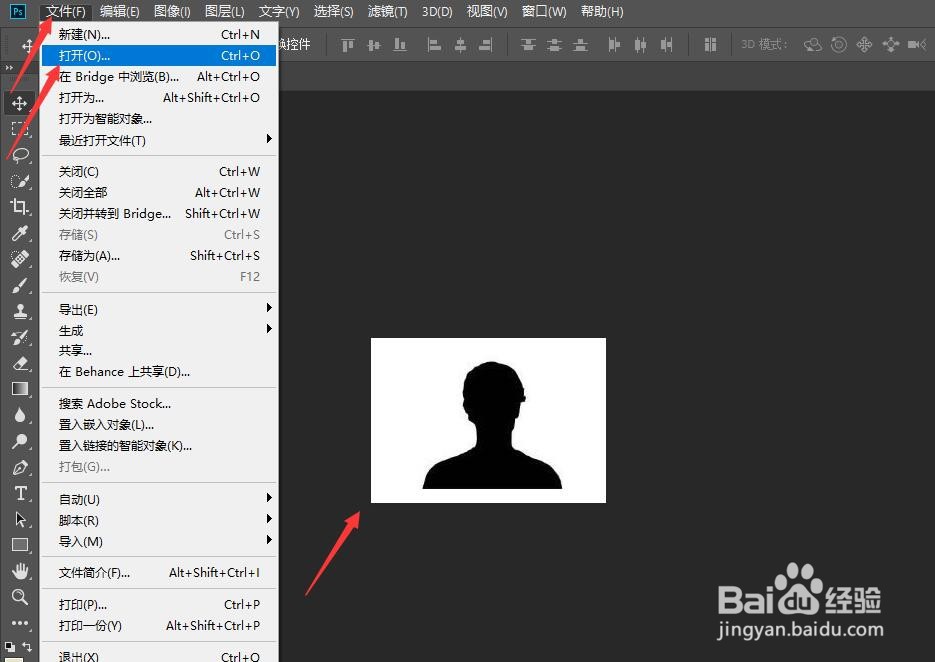
2、点击文件,点击置入嵌入对象

3、在弹出的置入嵌入的对象窗口中选择城市图片,选中城市这张图片,点击打开,然后嵌入到背景图片的上方,再点击右键,点击置入

4、点击图层,点击栅格化,点击智能对象,将该图层栅格化为普通图层
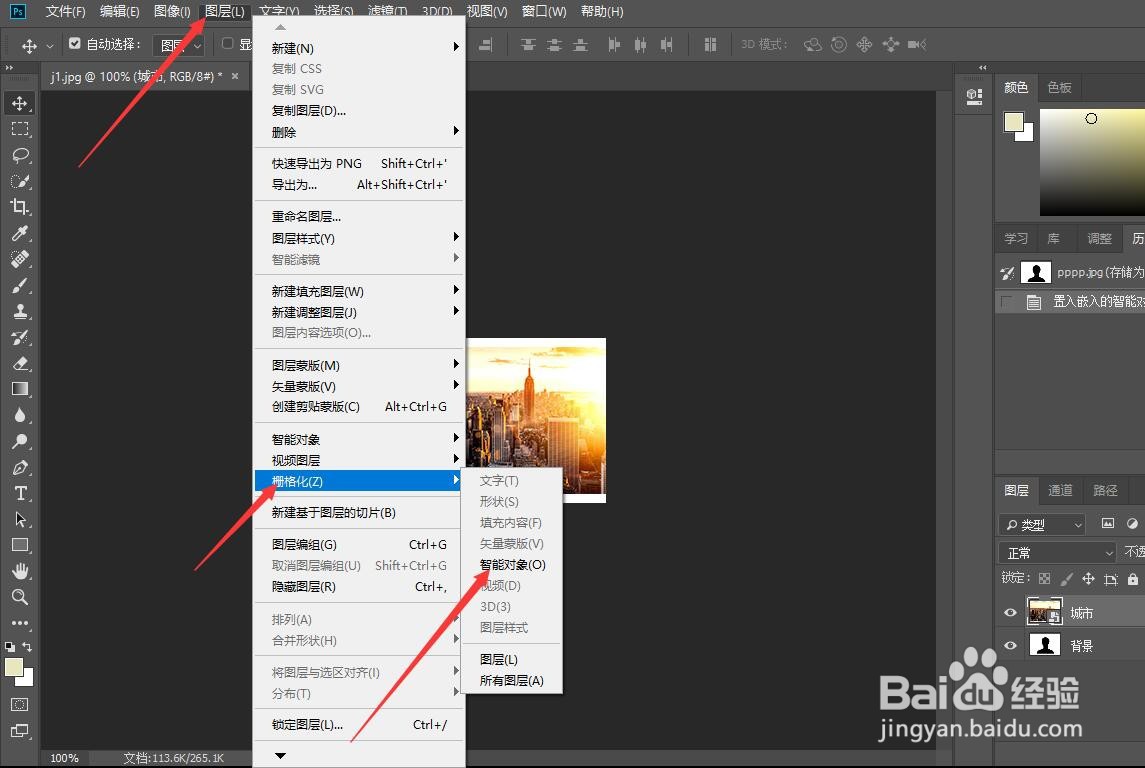
5、选中城市这个图层,在图层面板中设置混合模式为滤色,在图层面板中设置不透明度为67%,如图所示
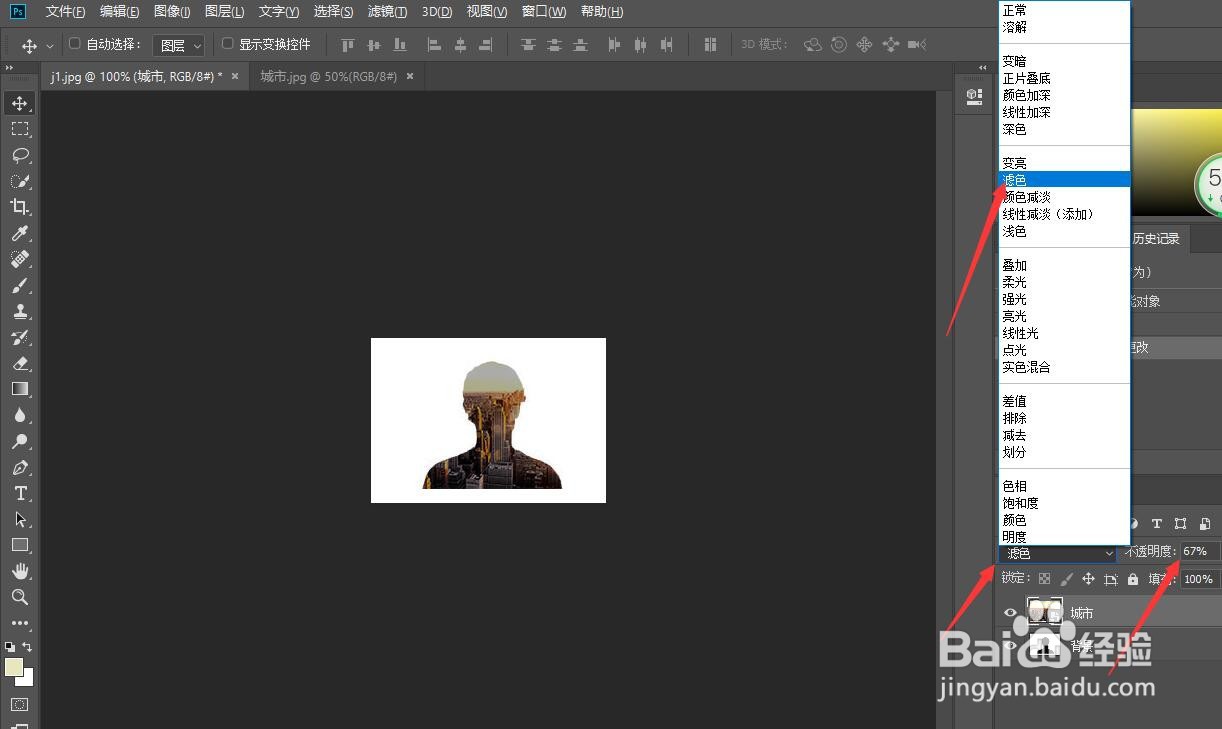
6、最后在画面中添加文字,设置合适的字体,字号,人与城市就制作好了
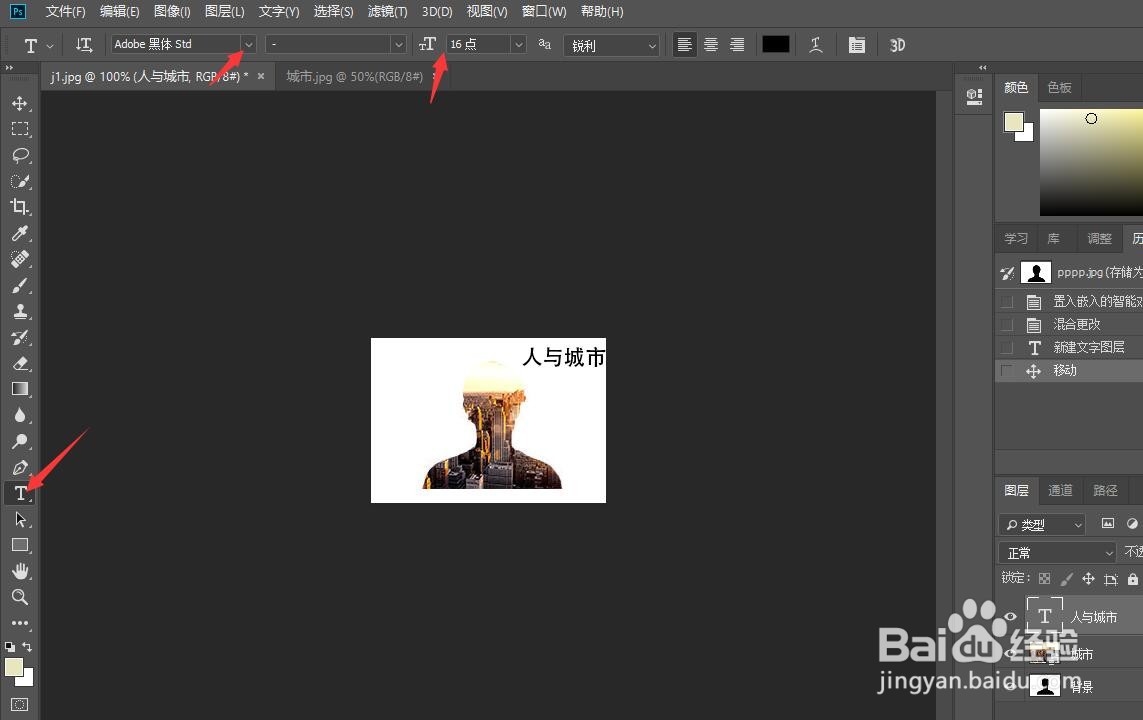
时间:2024-10-17 01:22:14
1、首先点击文件,点击打开,在弹出打开的窗口中选择一张图片,点击打开,图片就出来了
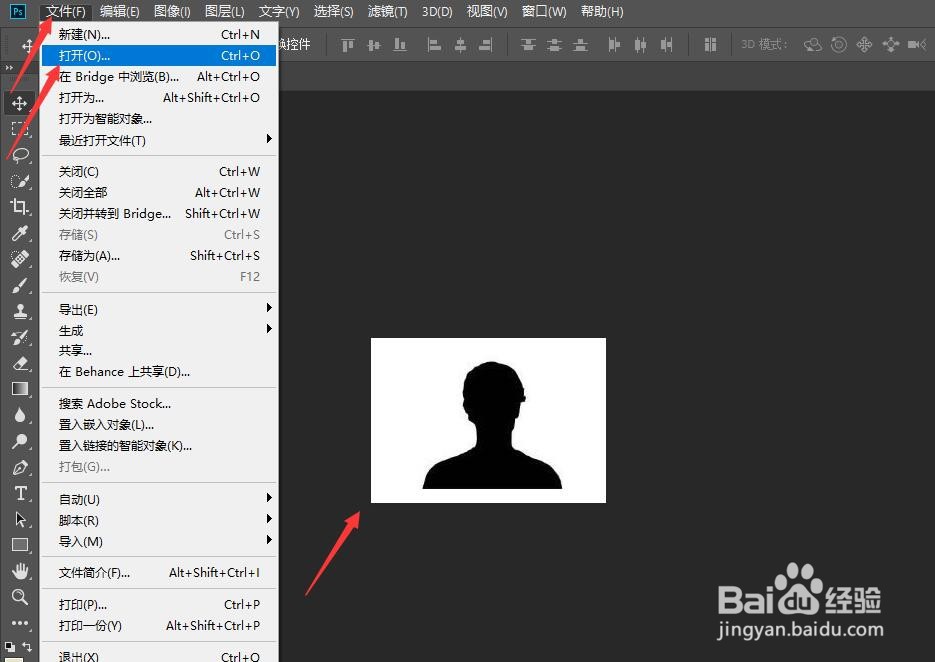
2、点击文件,点击置入嵌入对象

3、在弹出的置入嵌入的对象窗口中选择城市图片,选中城市这张图片,点击打开,然后嵌入到背景图片的上方,再点击右键,点击置入

4、点击图层,点击栅格化,点击智能对象,将该图层栅格化为普通图层
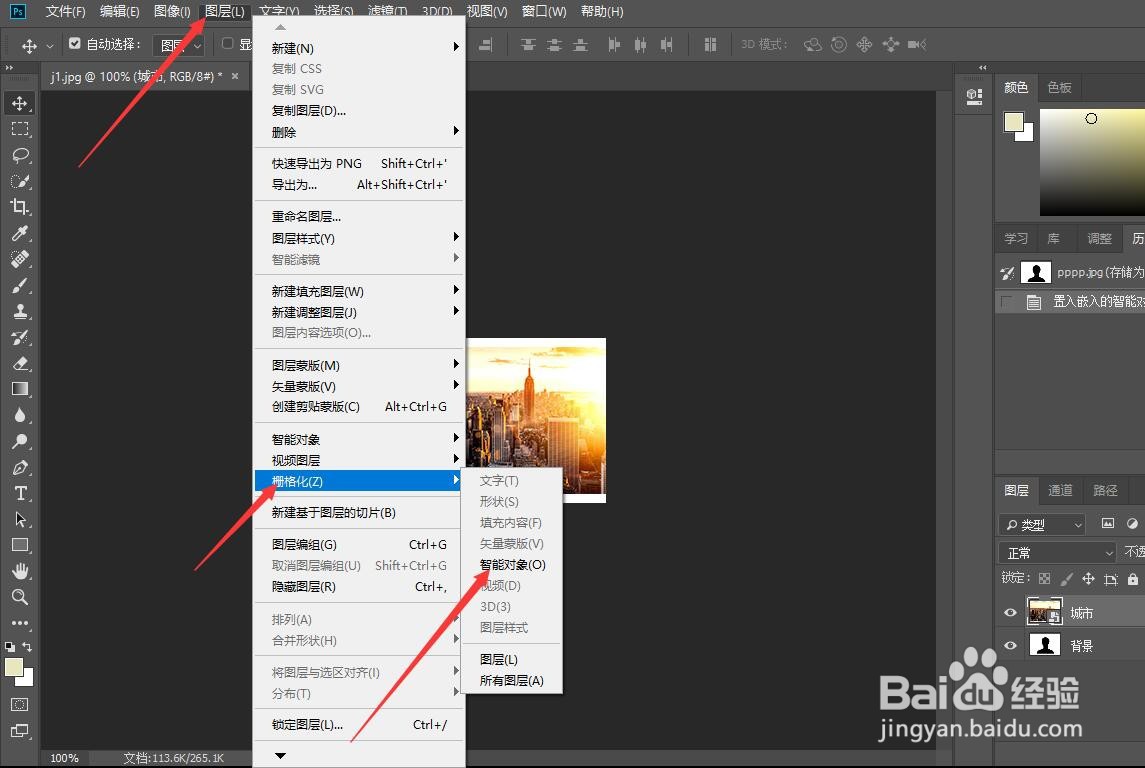
5、选中城市这个图层,在图层面板中设置混合模式为滤色,在图层面板中设置不透明度为67%,如图所示
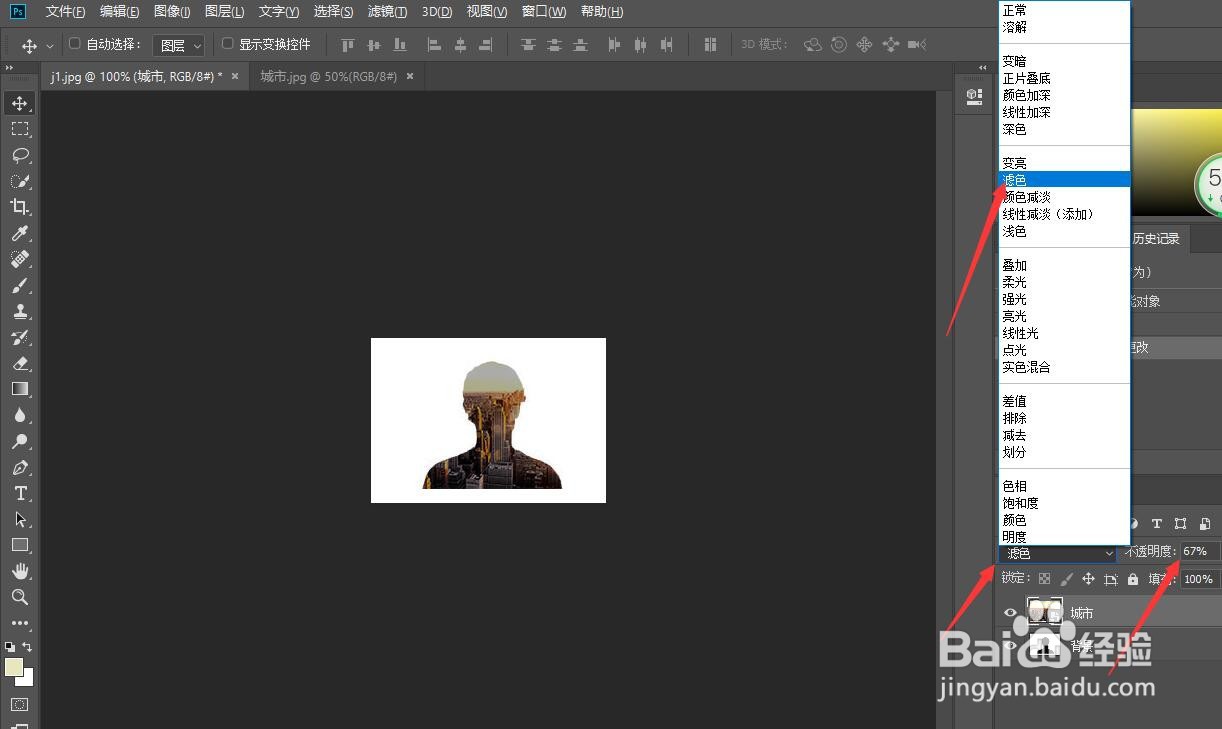
6、最后在画面中添加文字,设置合适的字体,字号,人与城市就制作好了